1、打开AI,新建画布,大小随意,分辨率为72,模式选择为rgb即可
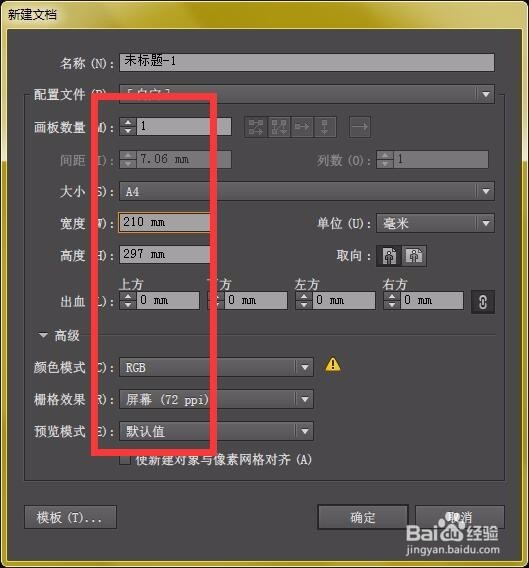
2、在画布中绘制一个图形
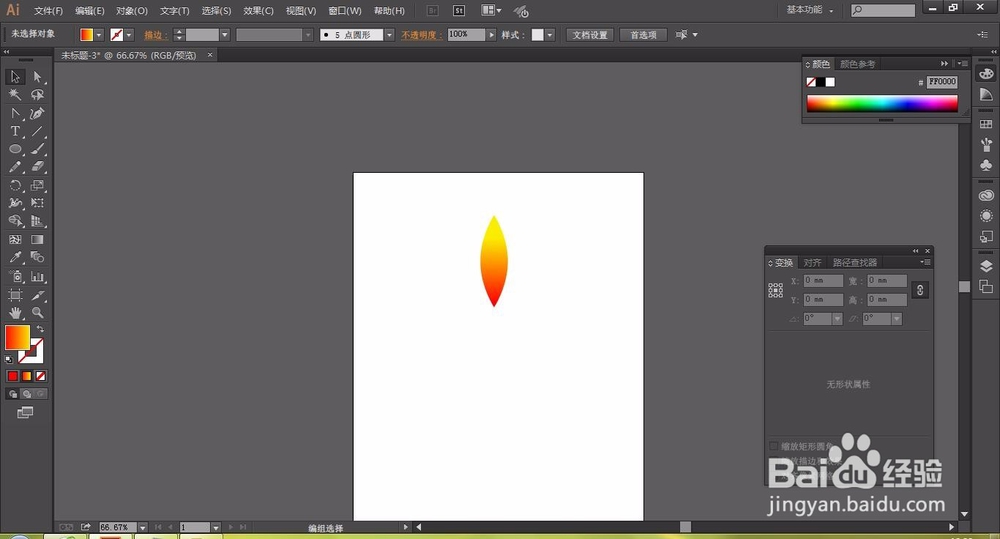
3、鼠标点击工具栏中的,旋转工具
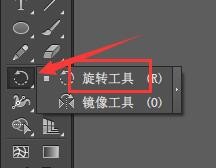
4、然后需要定位中心点,比如说定位在图形的下角位置,按住alt键然后在点击图形下角位置
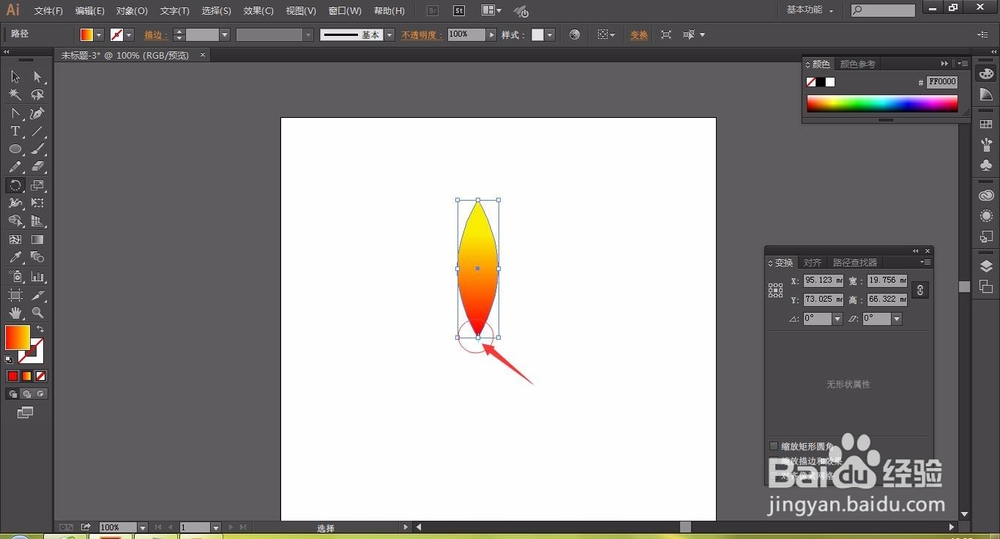
5、会弹出一格调整框,输入旋转角度,选中预览,观看实时效果,然后点击复制
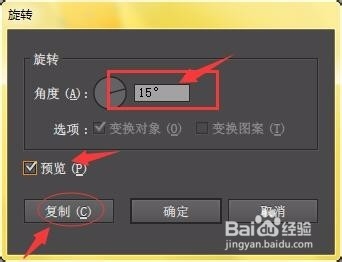
6、出现如图所示图形,
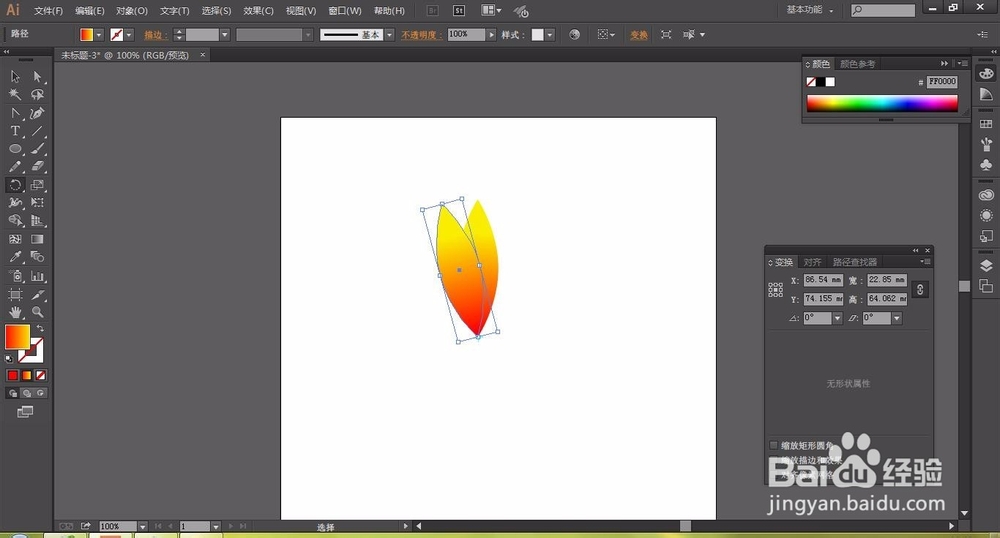
7、然后多次复制,快捷键Ctrl+D,连续复制,将图形旋转一周
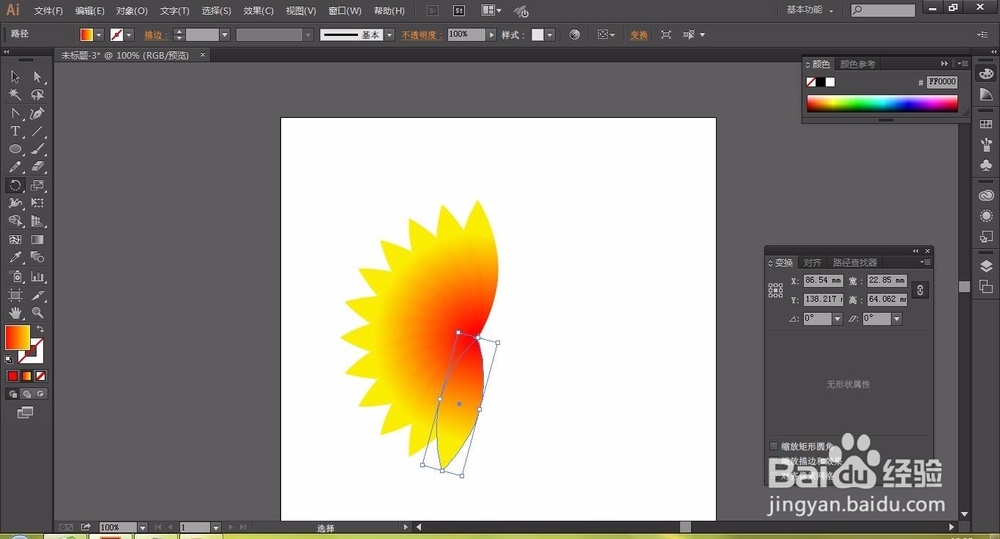
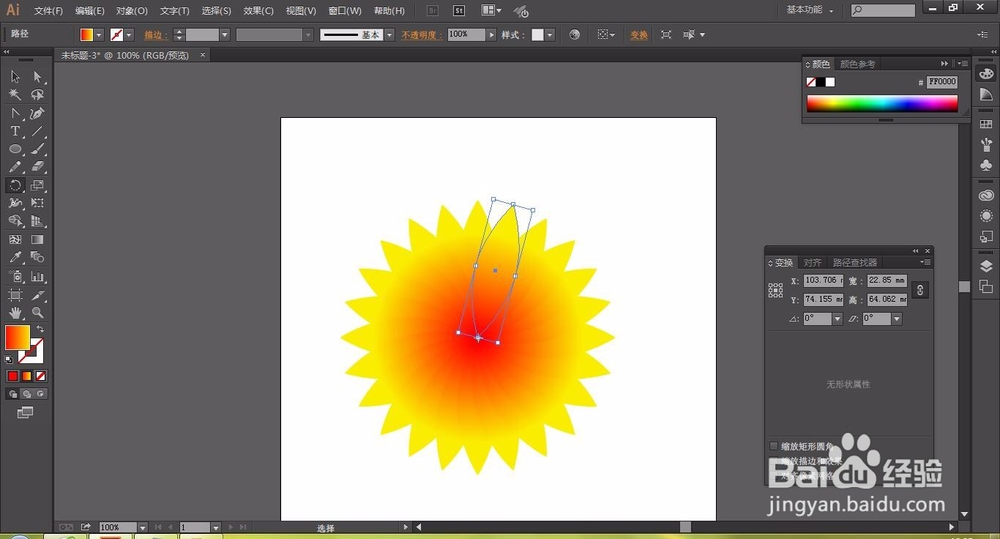
8、最后效果如图所示
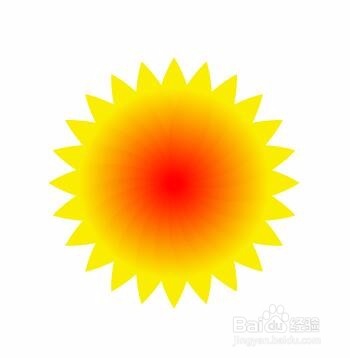
9、这里主要用到两个工具,一:旋转工具,定位中心点alt+鼠标左键单击;二:连续复制,快捷键ctrl+d。